Hvis du gerne vil tilføje en ekstern bruger til en AD organisation, altså en bruger der ikke har en AD mail, skal du markere det, når du opretter invitationen til brugeren.
Du kan også undtage jeres egne brugere fra at anvende AD-login ved at invitere dem, som eksterne brugere. Når jeres AD-brugere så opretter deres login, så vil de skulle oprette et brugernavn + adgangskode, som de skal bruge fremadrettet til at logge på med hos jer.
Hvis ikke du har nedenstående mulighed, så skal du henvende dig til vores support og få muligheden slået til på jeres organisation.
Sådan tilføjer du en ekstern bruger til en AD organisation
- Log ind på web.firstagenda.com
- Klik på Brugere i venstremenuen og klik på Opret bruger
- Du bliver viderestillet til brugeradministrationen, hvor du opretter invitationen
- Sørg for at slå skyderen til ud fra 'Inviter ekstern bruger'
Image

- Udfyld alle felterne og klik derefter på 'Send invitation'
- Systemet ved nu, at brugeren ikke har en AD mail, og brugeren vil modtage en invitationsmail, hvori der er et link, til oprettelsen af brugeren
Ret i invitationen, hvis 'Inviter ekstern bruger' ikke er slået til
Hvis ikke du fik slået skyderen til ud for 'Inviter ekstern bruger', da du oprettede invitationen, kan du gå ind og redigere i invitationen
- Klik på Brugere i venstremenuen i Prepare
- Klik på Se status på alle brugere
Image
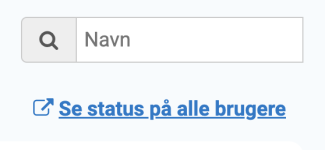
- Du bliver viderestillet til brugeradministrationssiden, hvor du kan foretage ændringen
- Klik på Invitationer i venstremenuen
Image
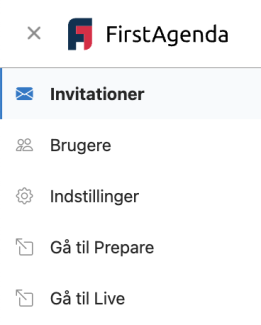
- Klik på den invitation du ønsker at redigere i
Image
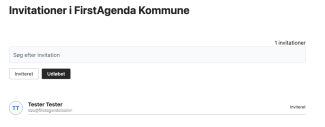
- Slå nu skyderen til ud fra 'Inviter ekstern bruger'
- Klik på Gem og gensend invitation
- Du har nu rettet i invitationen
